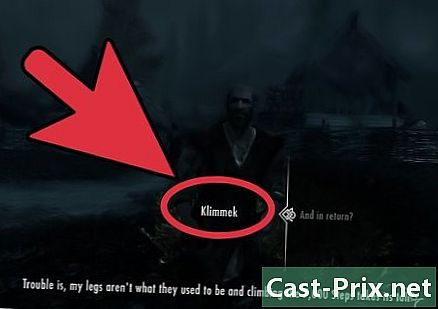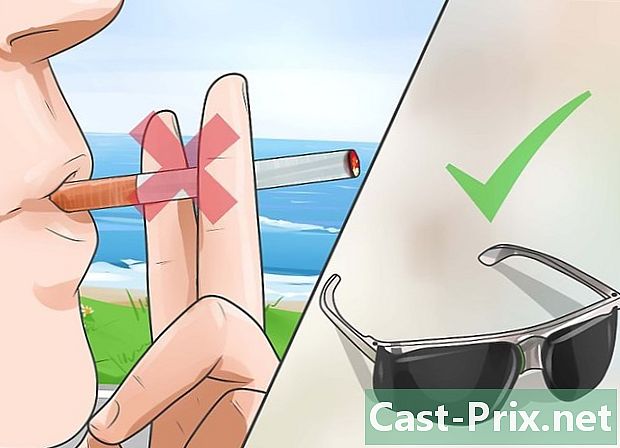Jak zalogować się do Google Chrome
Autor:
John Stephens
Data Utworzenia:
1 Styczeń 2021
Data Aktualizacji:
1 Lipiec 2024

Zawartość
- etapy
- Metoda 1 Zaloguj się do Chrome
- Metoda 2 Zmień użytkownika w Chrome
- Metoda 3. Połącz Chrome z Chromecastem
Twoje konto Google to bilet do korzystania z Google Chrome. Gdy zalogujesz się w Chrome za pomocą konta Google, wszystkie zapisane hasła i zakładki zostaną wczytane, niezależnie od używanego komputera. Zostaniesz także automatycznie zalogowany do wszystkich usług Google, takich jak Gmail, Dysk i YouTube. Możesz także podłączyć Chrome do Chromecasta, co pozwoli Ci wyświetlić swoją aktualną kartę na telewizorze.
etapy
Metoda 1 Zaloguj się do Chrome
-
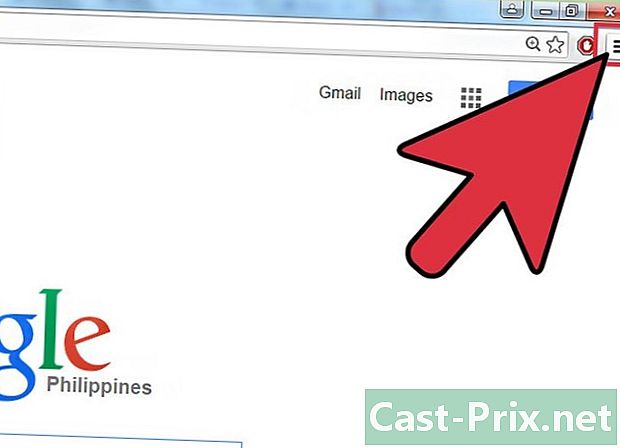
Kliknij przycisk menu Chrome (☰). Możesz zalogować się w Chrome przy użyciu konta Google, które zsynchronizuje wszystkie zakładki, rozszerzenia i zapisane hasła. Umożliwi to korzystanie z dowolnej przeglądarki Chrome tak, jakby była Twoja.- Jeśli uruchomisz Chrome po pierwszej instalacji, po uruchomieniu Chrome zostaniesz poproszony o zalogowanie się na swoje konto Google bez konieczności przechodzenia przez menu Ustawienia.
-
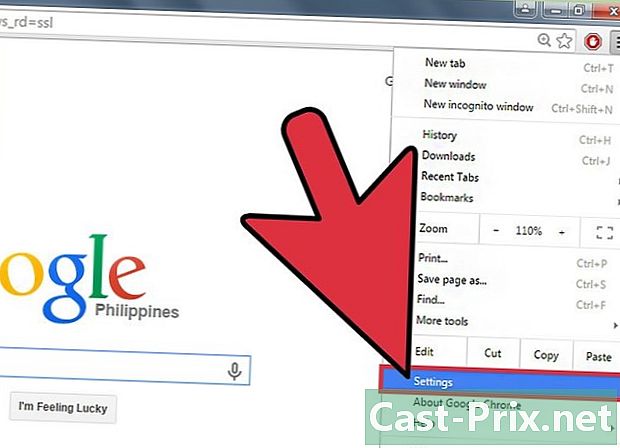
Wybierz „Ustawienia” z menu Chrome. -
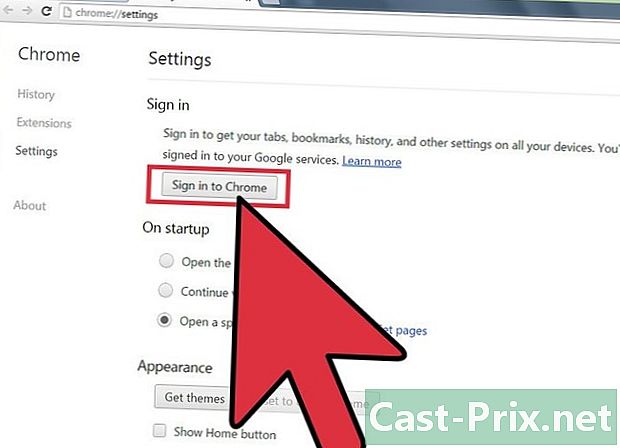
Kliknij przycisk.Zaloguj się do Chrome. -
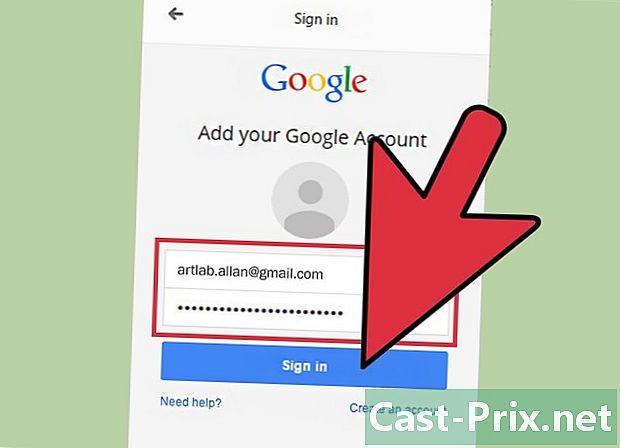
Wpisz adres e-mail i hasło do swojego konta Google. Kliknij tutaj, aby dowiedzieć się, jak utworzyć bezpłatne konto Google. -
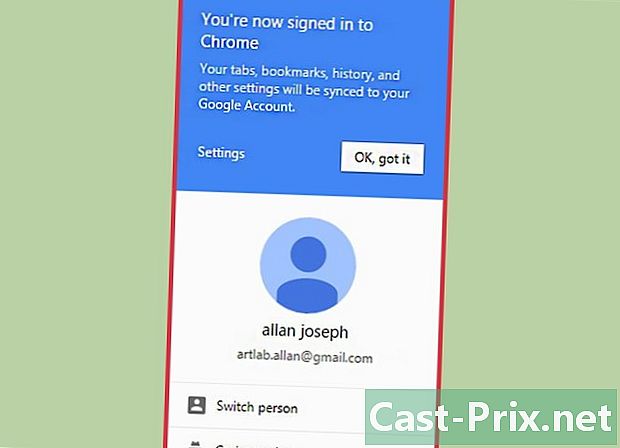
Poczekaj chwilę, aż Chrome zsynchronizuje Twoje informacje. Załadowanie zakładek może potrwać nawet minutę. Twoje rozszerzenia również zostaną zainstalowane, co również może chwilę potrwać.
Metoda 2 Zmień użytkownika w Chrome
-
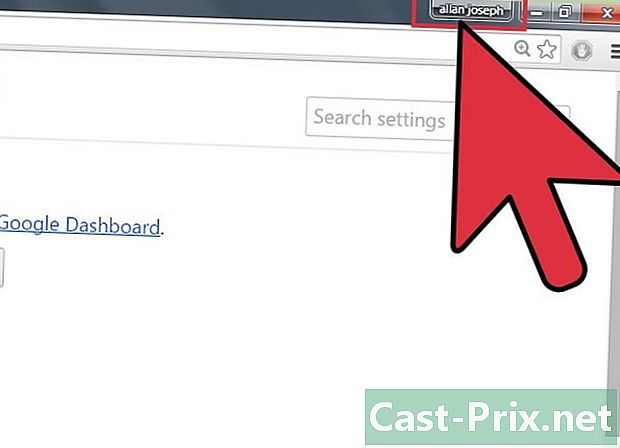
Kliknij nazwę użytkownika w prawym górnym rogu okna Chrome. Najnowsze wersje Chrome znacznie zmodernizowały proces zmiany użytkownika. Klikając nazwę aktywnego użytkownika, możesz zalogować się przy użyciu innego konta Google, co pozwoli Ci załadować wszystkie zakładki i hasła do nowego okna Chrome.- Aby skorzystać z tej metody, musisz najpierw zalogować się na swoje konto podstawowe.
- Kliknij tutaj, aby uzyskać instrukcje dotyczące aktualizacji Chrome.
-
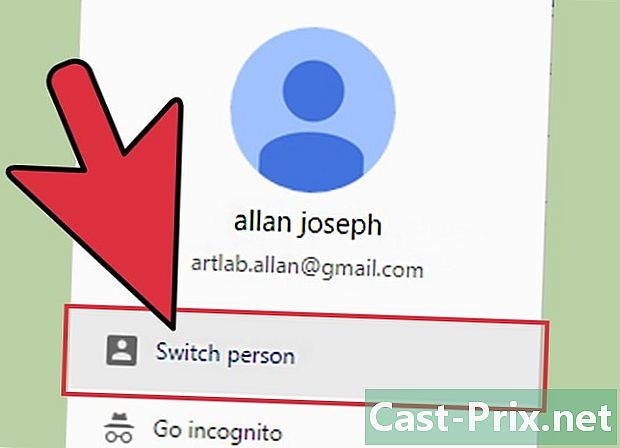
Kliknij „Zmień użytkownika”. Otworzy się małe okno zawierające wszystkich dostępnych użytkowników. -

Kliknij opcję „Dodaj osobę”. Jeśli nie widzisz tej opcji, wykonaj następujące kroki:- kliknij przycisk menu Chrome (☰)
- wybierz „Ustawienia”
- zaznacz pole „Włącz tworzenie użytkowników z poziomu menedżera profilu” w sekcji „Ludzie”
-

Zaloguj się za pomocą konta, które chcesz dodać. Możesz zalogować się przy użyciu konta Google, które chcesz dodać do Chrome. Pojawi się nowe okno Chrome z nazwą użytkownika w prawym górnym rogu. -

Otwórz Menedżera profili, aby zmienić aktywne konto. Po dodaniu konta możesz szybko przełączać się między nimi, klikając aktywną nazwę w prawym górnym rogu. Każde konto zostanie otwarte w osobnym oknie.
Metoda 3. Połącz Chrome z Chromecastem
-
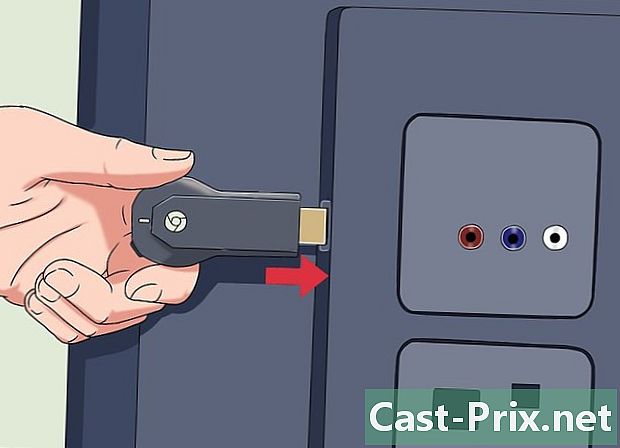
Podłącz Chromecasta do wyświetlacza, którego chcesz używać. Przed zainstalowaniem oprogramowania Chromecast na komputerze podłącz Chromecasta do urządzenia, którego chcesz używać.- Jeśli Chromecast nie pasuje do portu HDMI telewizora, użyj dołączonego rozszerzenia USB.
- Upewnij się też, że Chromecast jest podłączony do źródła zasilania.
-

Zmień kanał telewizora, aby znaleźć odpowiednie wejście HDMI. Numer wejścia HDMI jest zwykle drukowany w pobliżu portu telewizora. -
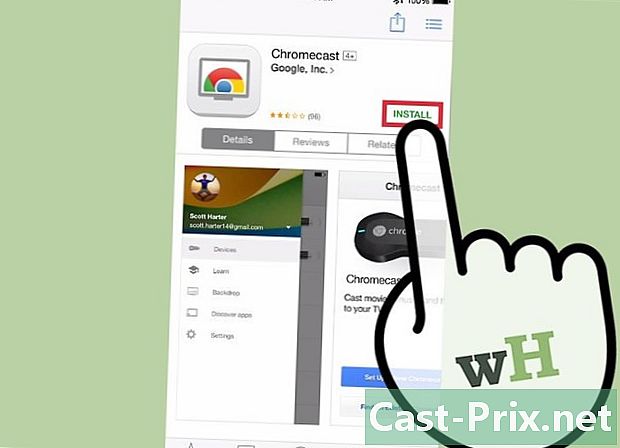
Pobierz aplikację Chromecast na komputer lub urządzenie mobilne. Możesz pobrać na chromecast.com/setup. -

Uruchom aplikację i postępuj zgodnie z instrukcjami instalacji Chromecasta. Musisz to zrobić raz, a następnie będziesz mógł podłączyć dowolne urządzenie.- Uruchom aplikację i wybierz „Skonfiguruj nowego Chromecasta”.
- Pozwól aplikacji połączyć się z nowym Chromecastem.
- Sprawdź, czy kod w telewizorze jest zgodny z kodem programu instalacyjnego.
- Skonfiguruj ustawienia sieci bezprzewodowej dla Chromecasta.
-

Kliknij przycisk „Zacznij korzystać z Chromecasta”. Następnie otworzy się karta Google Chrome, która pozwala zainstalować rozszerzenie Google Cast. Postępuj zgodnie z instrukcjami instalacji tego rozszerzenia w Chrome.- Jeśli skonfigurujesz Chromecasta na telefonie lub tablecie, musisz ręcznie zainstalować rozszerzenie Google Cast na komputerze, przechodząc do Chrome Web Store. Możesz otworzyć Chrome Web Store, klikając przycisk menu Chrome, wybierając „Więcej narzędzi” → „Rozszerzenia”, a następnie klikając „Uzyskaj więcej rozszerzeń” u dołu listy.
-
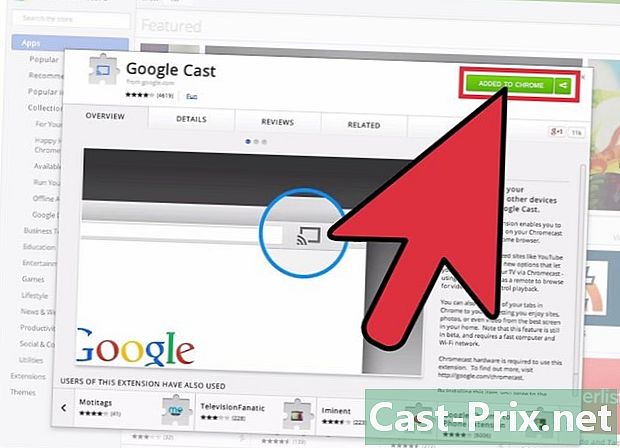
Zacznij wyświetlać karty Chrome w Chromecastie. Po zainstalowaniu Google Cast możesz przesyłać swoje karty Chrome do Chromecasta.- Przejdź do treści, które chcesz pokazać na Chromecastie.
- Kliknij przycisk rozszerzenia „Google Cast” u góry okna Chrome. Jest w pobliżu przycisku menu Chrome.
- Wybierz Chromecasta w sekcji „Prześlij tę kartę do ...”. Twoja bieżąca karta pojawi się na ekranie telewizora.